Cum se adaugă JavaScript la o pagină WordPress (+ sfaturi de depanare)
Publicat: 2025-06-20Doriți să adăugați JavaScript la o pagină WordPress, dar credeți că o faceți greșit sau nici nu știți de unde să începeți? Sau ați făcut -o deja și vedeți mesaje de eroare și/sau probleme de performanță pe care nu le știți cum să depanați?
Oricum, ești la locul potrivit.
Această postare va fi o educație de prim rang, totală pentru toate lucrurile JavaScript și WordPress. La sfârșitul acesteia, veți ști tot ce aveți nevoie despre motivul pentru care utilizarea JavaScript în WordPress este o idee bună, cum să -l adăugați la paginile dvs. și ce să faceți atunci când nu funcționează corect sau vă încetinește site -ul.
| Tl; dr Ești prea ocupat pentru a citi întreaga postare și ai dori un rezumat rapid? OK, dar numai pentru că ești tu. Adăugarea JavaScript la paginile WordPress poate face site-ul dvs. mai interactiv și vă permite să îl integrați cu multe instrumente terțe. În același timp, este nevoie de o atenție atentă pentru a evita ruperea site -ului. Luați măsuri de siguranță, cum ar fi utilizarea JavaScript din surse de încredere, copierea de rezervă a site -ului dvs. web, utilizarea unei teme pentru copii și testarea modificărilor într -un mediu de stadializare sau de dezvoltare. În plus, urmăriți impactul performanței oricărui cod pe care îl adăugați pe site -ul dvs. Există mai multe moduri de a adăuga JavaScript pe site -ul dvs. - prin cârlige WordPress, funcții.php , fișiere separate, editor WordPress sau cu pluginuri. Probleme de depanare prin instrumente de dezvoltare a browserului, investigarea conflictelor de pluginuri și temă și modul de depanare WordPress. Îmbunătățiți performanța JavaScript prin combinarea, minificarea, amânarea sau întârzierea scripturilor. De asemenea, puteți automatiza procesul folosind un plugin precum WP Rocket. |
De ce să adăugați JavaScript la paginile dvs. WordPress?
JavaScript, adesea prescurtat la JS, este un limbaj popular de programare. Este una dintre cele trei tehnologii principale utilizate pentru a crea pagini web. Celelalte două sunt HTML, care definește structura și conținutul paginii, precum și CSS, care este responsabil de stil.
JavaScript este un limbaj din partea clientului, ceea ce înseamnă că rulează în browser, nu pe server. Din această cauză, îl puteți utiliza pentru a modifica și actualiza CSS și HTML existente, chiar și după ce o pagină a terminat încărcarea.
De aceea, una dintre utilizările sale principale este de a face paginile web mai interactive. De exemplu, JavaScript alimentează adesea elemente de pagină precum:
- Meniuri de diapozitive
- Popup -uri
- Animații
Editorul de blocuri WordPress este, de asemenea, scris mai ales în JavaScript.
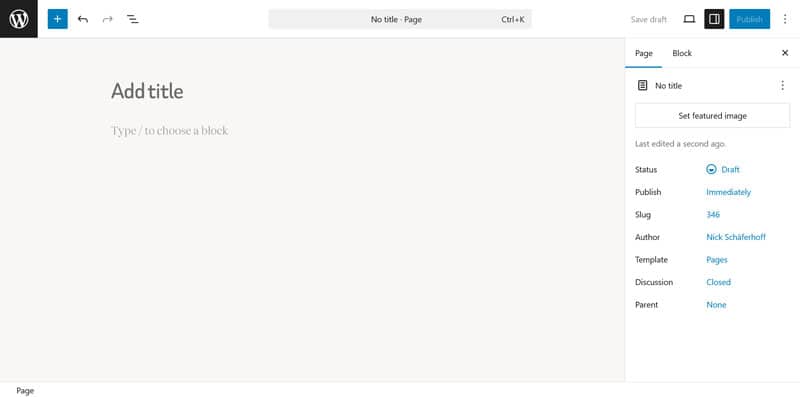
În plus față de interactivitate, JavaScript este, de asemenea, o modalitate comună de a integra serviciile terților în site-ul dvs., cum ar fi urmărirea scripturilor pentru analize web. Alte exemple includ:
- Chat live
- E-mailuri de optare și formulare de contact
- Videoclipuri încorporate
- Hărți interactive
- Feed -uri de social media
Considerente importante
Dacă este făcut incorect, adăugarea JavaScript la paginile dvs. WordPress poate duce la erori și probleme. A lua precauții de la început vă poate economisi timp și frustrare mai târziu:
- Utilizați JavaScript din surse de încredere pentru a vă menține site -ul în siguranță și stabil.
- Luați o copie de rezervă completă a fișierelor și bazei de date a site -ului dvs. web înainte de a face modificări în cazul în care ceva nu merge bine.
- Când adăugați JavaScript direct la fișierele tematice, utilizați întotdeauna o temă pentru copii. Dacă modificați tema principală, vă veți pierde modificările atunci când o actualizați.
- Testează modificări într -un mediu de stadializare sau de dezvoltare înainte de a le aplica pe site -ul tău live.
- JavaScript adaugă cod suplimentar la paginile dvs. WordPress, care le poate încetini. Urmăriți performanța atunci când introduceți noi funcții pe site -ul dvs.
6 moduri de a adăuga JavaScript la o pagină din WordPress
Suficient cu teoria. Mai jos, vă arătăm șase moduri de a adăuga JavaScript la WordPress, de la cel mai puțin la cel puțin tehnic.
1. Utilizați cârlige și funcții WordPress
Cârligele sunt bucăți de cod plasate în procesul de încărcare WordPress unde puteți atașa cod personalizat (așa-numitele „funcții”), astfel încât acesta să se execute la un anumit moment sau locație.
De exemplu, wp_head () rulează în secțiunea <head> din partea de sus a site -ului dvs. Dacă doriți să îl utilizați pentru a adăuga JavaScript într -o pagină WordPress, trebuie să faceți asta în fișierul funcțiilor temelor (copilului), de exemplu, ca și:
function add_custom_script() { ?> <script> // Place your JavaScript code here </script> <?php } add_action('wp_head', 'add_custom_script');Introduceți codul JavaScript unde se spune: „Plasați -vă codul JavaScript aici.” De asemenea, puteți modifica numele funcției de la „add_custom_script” la ceva mai descriptiv.
Această metodă este excelentă pentru scripturi mai mici, cu scopuri foarte clar definite, cum ar fi codul de urmărire a analizelor simple sau elemente interactive de bază. De asemenea, funcționează pentru încărcarea JavaScript în subsol, care este o soluție populară pentru a îmbunătăți performanța paginii. Pur și simplu folosiți WP_Footer () în loc de WP_HEAD ().
Capul și subsolul paginii sunt locații populare pentru a încărca scripturi, deoarece apar de obicei peste tot pe un site web. Acest lucru le face o modalitate excelentă de a adăuga JavaScript la toate paginile unui site WordPress.
Dacă doriți doar să încărcați JavaScript pe anumite pagini, puteți combina această metodă cu o declarație condiționată:
function add_custom_script() { if (is_page(123)) { ?> <script> // Place your JavaScript code here </script> <?php } } add_action('wp_head', 'add_custom_script');Partea care limitează acest lucru la o singură pagină este IS_PAGE (123). „123” este ID -ul paginii, pe care trebuie să -l actualizați la ID -ul paginii dvs. dacă doriți să utilizați acest cod. Apare în bara de browser când deschideți pagina dvs. în editorul WordPress. Puteți utiliza, de asemenea, IS_PAGE () pentru a ținta paginile după nume sau Slug URL.

| Există multe alte etichete condiționate disponibile, cum ar fi IS_Single () pentru postările de pe blog, IS_HOME () pentru pagina blogului, IS_archive () pentru paginile de arhivă și IS_category () pentru arhivele de categorie. |
2. Încărcați JavaScript într -un fișier separat
O altă opțiune este să introduceți JavaScript în propriul fișier. Aceasta este o idee bună, în special pentru scripturi mari, dar are sens în general, deoarece vă permite să vă încărcați fișierele cu funcțiile WP_Register_Script () și WP_ENQUEUE_SCRIPT ().
Aceasta este metoda preferată, deoarece ajută la evitarea conflictelor, la încărcarea scripturilor în ordinea corectă și la gestionarea dependențelor. Iată cum arată:
function enqueue_custom_script() { wp_register_script( 'my-custom-script', get_template_directory_uri() . '/js/custom-script.js', array('jquery'), '1.0.0', true ); wp_enqueue_script('my-custom-script'); } add_action('wp_enqueue_scripts', 'enqueue_custom_script');În acest exemplu, scriptul este plasat în directorul tematic, pe care îl vizăm cu get_template_directory_uri () (pentru temele copilului, folosiți get_stylesheet_directory_uri () în schimb). Matricea („jQuery”) indică faptul că acest script depinde de jQuery și ar trebui încărcat după acesta. „1.0.0” este numărul versiunii, iar „adevărat” înseamnă că WordPress ar trebui să încarce scriptul în subsol.
Acest lucru funcționează și este modalitatea corectă de a încărca JavaScript terț, cum ar fi codurile de urmărire. Asigurați -vă că actualizați codul la cazul dvs. de utilizare înainte de a -l pune pe site -ul dvs.
3. Includeți codul în fișierele tematice
Cârlițele sunt o modalitate excelentă de a vă înlătura toate scripturile JS dintr -un singur loc, dar nu sunt singura modalitate de a le încărca în tema dvs.
În loc să utilizați WP_HEAD () pentru a încărca ceva în secțiunea Head, puteți obține același lucru prin postarea scriptului sau a unui link către acesta direct la fișierul tematic la fișierul tematic al antetului.
În teme clasice, acesta este de obicei header.php . Găsiți -o în tema dvs., faceți o copie și plasați -o în tema copilului dvs., apoi includeți scenariul direct undeva în secțiunea <head>.
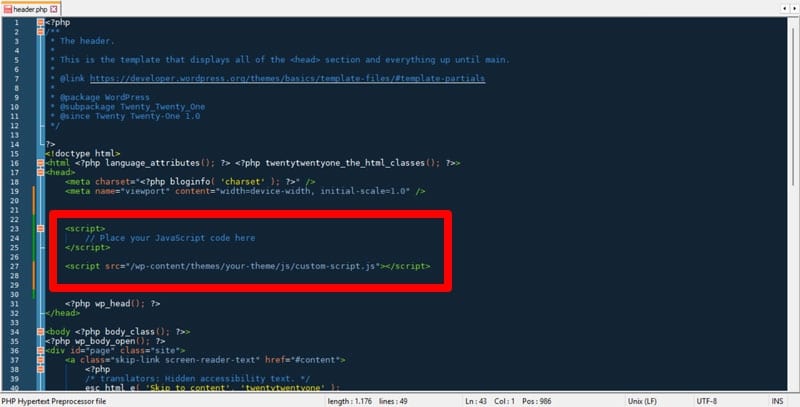
Dacă doriți să o încărcați doar pe o anumită pagină, puteți utiliza o declarație condiționată ca înainte. În mod alternativ, datorită ierarhiei șabloanelor, este posibil să creăm și un fișier personalizat doar pentru acea pagină, de exemplu, pagina- contact.php .
| Temele WordPress Block nu mai folosesc aceste fișiere tematice. Dacă tema dvs. este o temă bloc, sunteți mai bine sfătuiți să alegeți una dintre celelalte metode menționate aici. |
4. Creați un plugin personalizat
Problema cu adăugarea JavaScript la paginile WordPress folosind fișiere tematice este că face codul dependent de temă. Când schimbați teme, JavaScript dispare și el.
Puteți evita acest lucru folosind un plugin personalizat. Acest lucru face ca tema codului să fie independentă și, de asemenea, vă permite să îl activați și să-l dezactivați în meniul Plugin-uri WordPress.

Iată marcajul pentru un plugin simplu pentru a adăuga JavaScript la paginile dvs. WordPress:
<?php /* Plugin Name: Custom JavaScript Loader Plugin URI: https://yourwebsite.com Description: A simple plugin to add custom JavaScript to WordPress pages. Author: Your Name Author URI: https://yourwebsite.com Version: 1.0 */ function add_custom_script() { ?> <script> // Place your JavaScript code here </script> <?php } add_action('wp_head', 'add_custom_script');Puneți acest cod într -un fișier PHP și asigurați -vă că ajustați numele pluginului , URI -ul pluginului , descrierea , autorul și autorul URI la propriile informații, așa cum apare în meniul Plugins WordPress.
Numește fișierul ceva semnificativ, de exemplu , personalizat-urmărire-cod-plugin.php , apoi încărcați-l într-un director cu același nume în WP-content/plugin-uri în instalarea dvs. WordPress. După aceea, ar trebui să apară în meniul plugin -uri .
5. Adăugați JavaScript în editorul WordPress
Deși aceasta nu este cea mai recomandată metodă, este de asemenea posibilă adăugarea JavaScript direct la o pagină folosind editorul WordPress. Pentru a face acest lucru, adăugați un bloc nou (faceți clic pe butonul Plus sau utilizați o slash înainte) și alegeți blocul HTML personalizat .
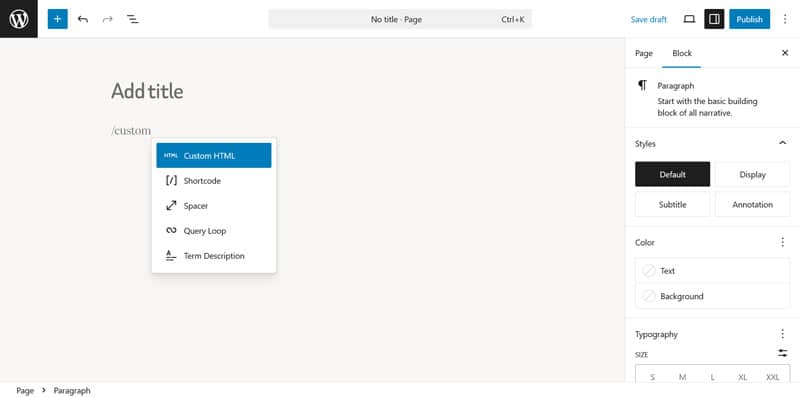
Pur și simplu introduceți codul JavaScript, astfel încât să se încarce direct pe pagină.
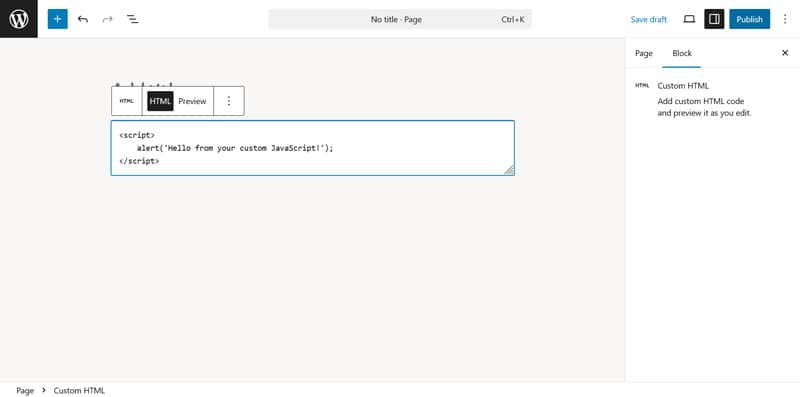
Doar asigurați -vă că utilizați etichetele de deschidere <script> și închidere </script> și salvați modificările dvs. în editor pentru ca acestea să intre în vigoare.

Puteți adăuga, de asemenea, JavaScript la editorul clasic folosind fila Cod .
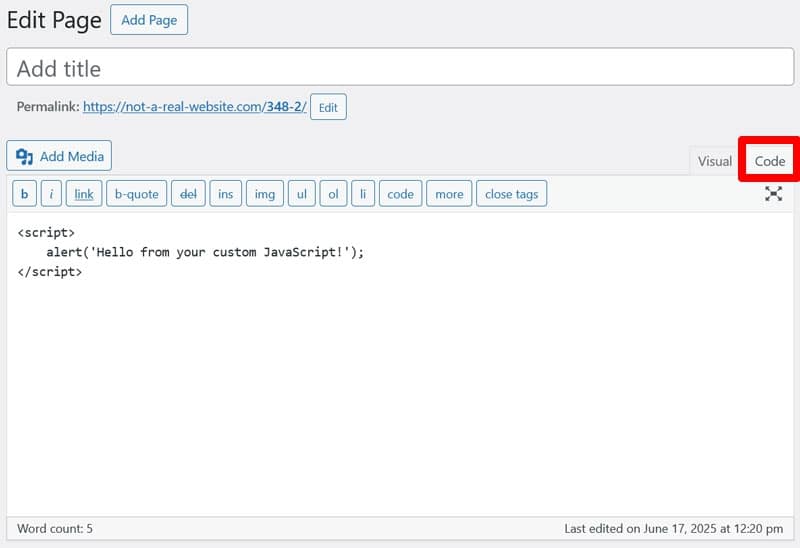
6. Folosiți un plugin de fragment de cod
Nu ar fi WordPress dacă nu ar fi și o soluție de plugin pentru a adăuga JavaScript pe site -ul dvs. De fapt, există mai multe, inclusiv:
- WPCODE
- Manager de cod de subsol pentru antet
- CSS și JS personalizate simple
- Casetă de instrumente CSS și JavaScript
Plugin -urile vă permit să vă gestionați mai bine JavaScript. Puteți numi fragmentele, le puteți organiza în categorii, le puteți porni și opri selectiv și puteți configura reguli condiționate. În plus, la fel ca soluția de plugin personalizată, vă face JavaScript independent de temă.
Utilizarea acestor pluginuri este, de asemenea, simplă. De obicei, acestea adaugă un nou meniu pe site -ul dvs. unde puteți gestiona fragmentele JavaScript.
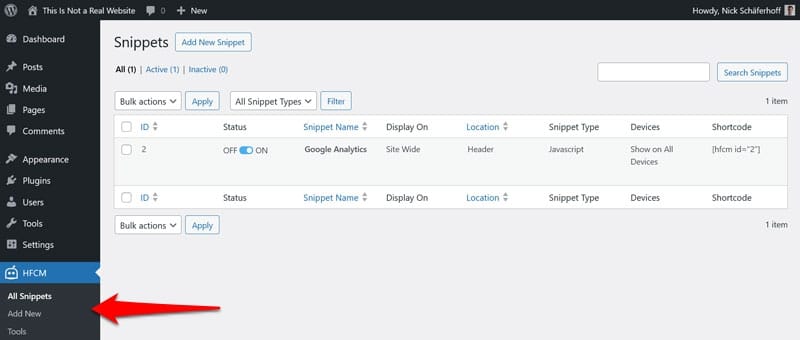
Creați doar un nou fragment, introduceți codul, apoi configurați -vă unde doriți să apară.

Asta e cam.
Depanarea problemelor JavaScript în WordPress
Acum știți cum să adăugați JavaScript pe site -ul și paginile dvs. WordPress. Dar dacă ceva nu funcționează așa cum ar fi trebuit? Vom petrece partea finală a acestui articol vorbind despre cum să identificați și să rezolvați problemele JavaScript pe care le -ați putea confrunta.
1. Verificați instrumentele pentru dezvoltatorul browserului
O modalitate de a verifica erorile JavaScript este de a utiliza instrumentele de dezvoltator ale browserului dvs. Acestea vă permit să inspectați codul site -ului de bază, inclusiv orice scripturi.
Le puteți deschide făcând clic dreapta pe orice pagină web și alegând Inspectarea .
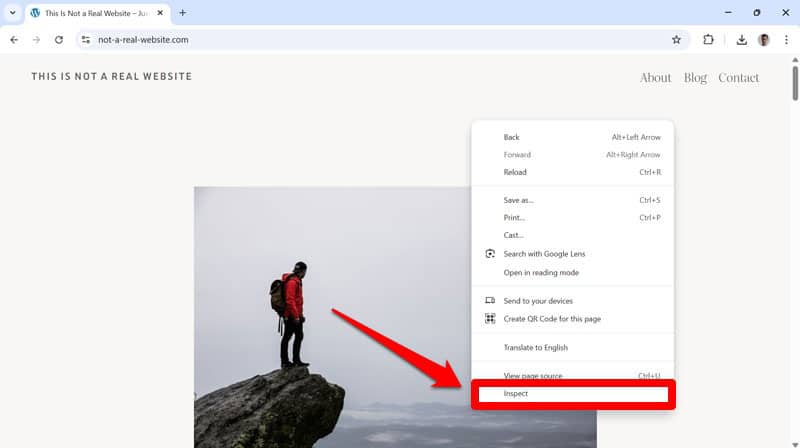
În mod alternativ, accesați -le prin meniul browserului, de exemplu, în Chrome, sunt localizate sub mai multe instrumente> Instrumente pentru dezvoltatori .
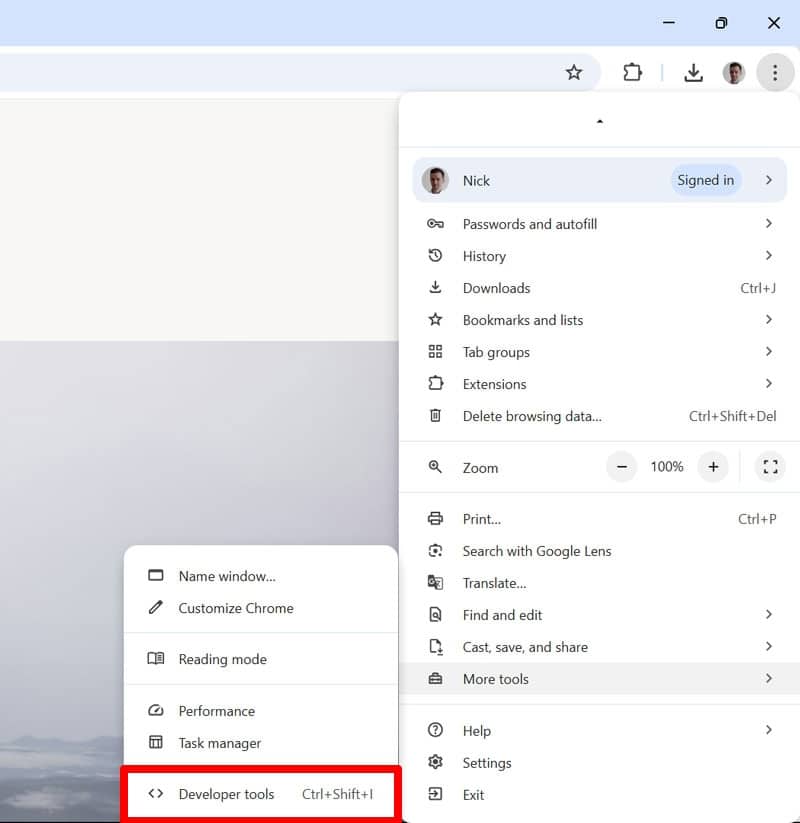
Există, de asemenea, comenzi rapide de la tastatură pentru a le deschide, în crom, margine și Firefox, este CTRL/CMD+SHIFT+I , în Safari CMD+Opt+C.
Deschideți instrumentele Dev de pe site -ul dvs., apoi accesați fila Consola . Ar trebui să vedeți erori, inclusiv cele cauzate de JavaScript aici.
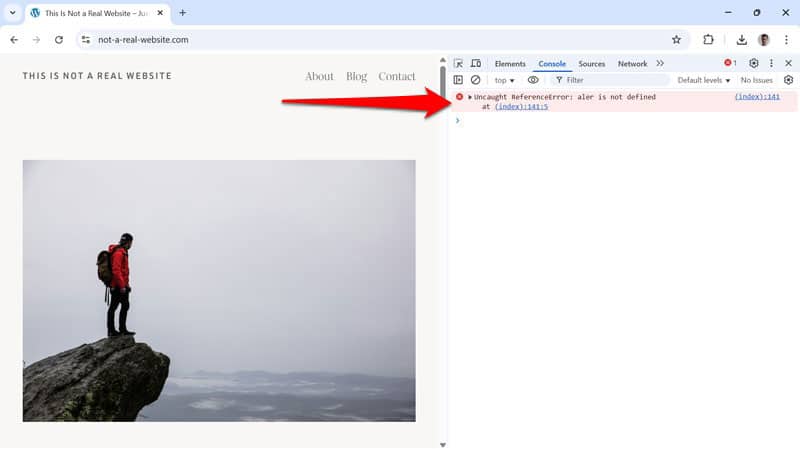
Rețineți că este posibil să fiți nevoit să reîncărcați pagina pentru ca aceștia să apară. Cele mai frecvente erori JavaScript sunt:
- ReferenceRorror: indică o variabilă sau o funcție lipsă sau nedefinită.
- TypeError: sugerează că există o problemă cu o operație, de exemplu, încercând să folosească o valoare de tip necorespunzător.
- SintaxeRror: apare adesea din cauza unei dactilografii sau a unei formatări incorecte în cod, cum ar fi parantezele lipsă, punct și virgulă sau citate.
Doriți să aflați ce script, fișier sau funcție provoacă eroarea, astfel încât să o puteți corecta. Vă ajută să utilizați puncte de întrerupere în fila Surse , care vă permite să faceți o pauză de execuție JavaScript și să inspectați ce se întâmplă.
Utilizați motorul de căutare preferat sau AI pentru a afla mai multe despre orice mesaj de eroare pe care îl găsiți. În plus, este posibil să doriți să verificați și fila rețelei pentru a vedea dacă scripturile dvs. se încarcă corect.
2. Rezolvați conflictele cu temă și pluginuri
Erorile JavaScript se pot întâmpla și din cauza conflictelor de temă și pluginuri, de exemplu, atunci când se utilizează biblioteci incompatibile sau funcții duplicate.
Iată cum să depanați aceste probleme JavaScript:
- Actualizați teme și pluginuri: tema sau dezvoltatorul dvs. de pluginuri ar putea ști deja despre această problemă și le -au corectat în cea mai recentă versiune.
- Treceți temporar la o temă implicită: activați o temă implicită WordPress ca douăzeci și douăzeci și cinci. Dacă problema dispare, tema dvs. este probabil să fie vina.
- Dezactivați -vă pluginurile: Opriți toate pluginurile de pe site -ul dvs. și porniți -le unul câte unul pentru a vedea când reapare problema. Actualizați sau înlocuiți pluginul care îl provoacă.
Pluginul de verificare a sănătății vă permite să simulați tot ce este menționat mai sus din tabloul de bord WordPress (accesați fila de depanare ) și reveniți cu un singur clic.
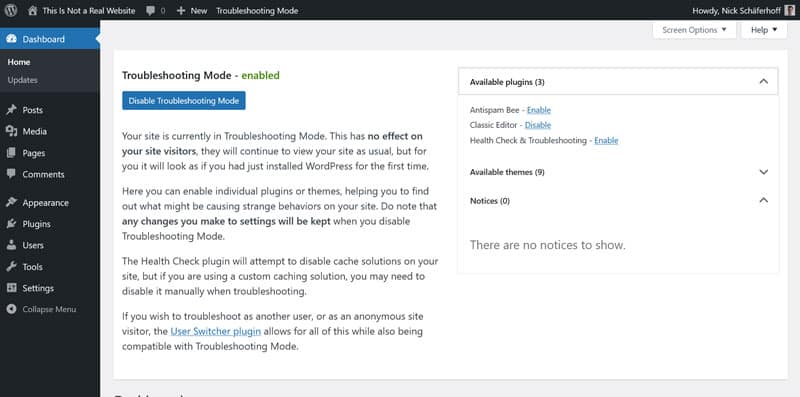
De asemenea, are mult mai multe informații suplimentare despre starea site -ului dvs. web. Este recomandat să faceți aceste teste pe un site web de dezvoltare sau stadializare, nu site -ul dvs. live.
3. Utilizați modul de depanare
WordPress are un mod de depanare încorporat pentru a vă ajuta să observați și să rezolvați problemele site-ului. Deși nu arată direct probleme cu JavaScript, este mai ușor să găsești erori PHP, plugin și temă care ar putea interfera cu scripturile de pe site -ul tău.
Pentru a activa modul de depanare, deschideți fișierul WP-Config.php (prin FTP sau Managerul de fișiere de găzduire) și adăugați următoarele linii:
define('WP_DEBUG', true); define('WP_DEBUG_LOG', true); define('SCRIPT_DEBUG', true);Este posibil să găsiți deja definiți ('script_debug', fals); în fișier. Dacă da, pur și simplu schimbați -l în „adevărat”. Salvați și re-completați fișierul.
Setările de mai sus activează modul de depanare, înregistrarea erorilor (erorile vor apărea în wp-content/debug.log ) și încărcați versiuni neminificate ale fișierelor de bază CSS și JavaScript pentru a urmări mai ușor problemele.
Din nou, faceți acest lucru pe un site de dezvoltare, departe de ochii vizitatorilor dvs. În plus, nu uitați să eliminați acest cod pentru a reveni la normal după aceea.
| Puteți utiliza, de asemenea, pluginul de depanare WP pentru a activa modul de depanare WordPress. |
4. Abordarea problemelor de performanță
Ca orice alt cod, adăugarea JavaScript la paginile dvs. WordPress poate face site -ul dvs. mai lent. De multe ori veți observa că atunci când vă testați viteza site -ul dvs. și primiți un avertisment care spune „reduceți JavaScript neutilizat”.
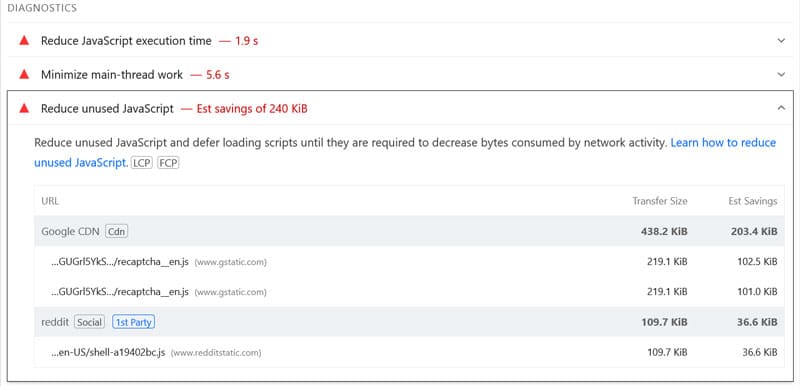
Pentru a evita problemele de performanță cauzate de JavaScript, urmați aceste bune practici:
- Eliminați scripturile de care nu aveți nevoie: Auditați în mod regulat încărcarea JavaScript pe site-ul dvs. pentru a vedea dacă aveți nevoie de toate acestea, în special servicii terțe.
- Încărcați scripturi în subsol: Plasați fișiere JavaScript în secțiunea Head atunci când este necesar să se încarce mai devreme.
- Combinați scripturi: combinați mai multe scripturi într -un singur fișier (acesta se numește „concatenare”). Un singur fișier mare se încarcă adesea mai repede decât mai multe mai mici.
- Minificați fișiere JavaScript : Aceasta elimină formatarea și spațiul alb inutil, care este excelent pentru lizibilitate inutilă pentru a executa codul.
- Încărcați javascript asincron: adică browserul nu încetează procesarea site -ului în timp ce încărcați fișiere JavaScript, ci le încarcă în fundal și le execută odată descărcate.
- Amânați scripturi mari: Aici, fișierele dvs. sunt descărcate și în fundal, dar executați numai după ce restul procesului de încărcare este terminat, astfel încât nu se întrerupe.
- Întârziere Execuția JavaScript : Aceasta amânează încărcarea tuturor fișierelor JavaScript și a scripturilor inline până când există o interacțiune a utilizatorului. Este ca o încărcare leneșă pentru imagini, dar pentru fișierele JavaScript.
Simplificați optimizarea performanței JavaScript cu racheta WP
În loc să faceți acest lucru manual, aveți și opțiunea de a o implementa mult mai ușor folosind WP Rocket. Când este activ pe site -ul dvs., pluginul reprezintă în mod implicit JavaScript și puteți combina, întârzia, amâna și încărcați asincron orice scripturi de pe site -ul dvs. WordPress, verificând pur și simplu câteva casete din meniul de optimizare a fișierelor .
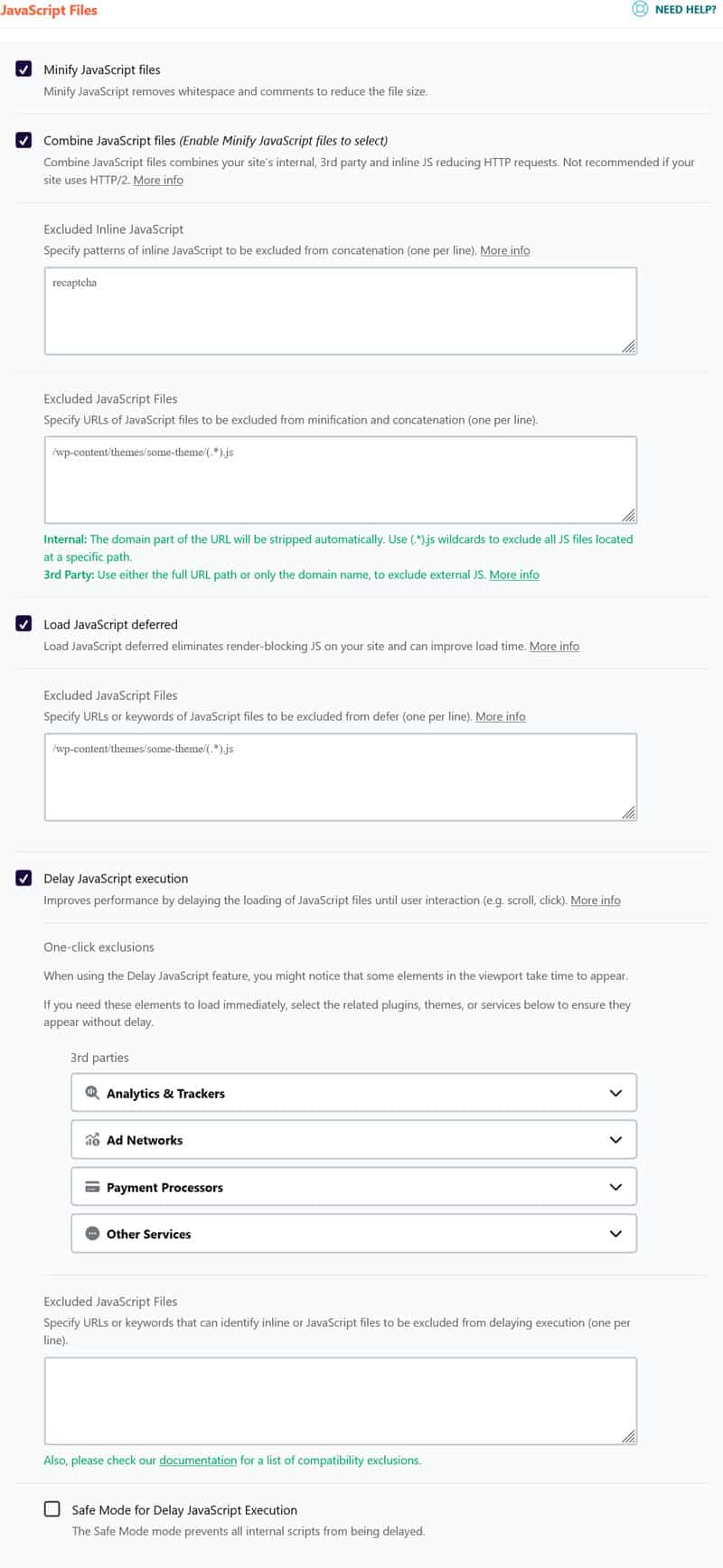
Dacă este necesar, aveți opțiunea de a exclude scripturile, pluginurile și fișierele individuale de la optimizate, în cazul în care acesta interferează cu receptivitatea elementelor paginii.
În afară de aceasta, WP Rocket implementează automat o serie de îmbunătățiri ale performanței în fundal, cum ar fi:
- Memorie în cache, inclusiv un cache mobil separat
- Compresie Gzip
- Preîncărcare cache și link -uri
- Optimizarea critică a imaginii (pentru a exclude imaginile de deasupra pliului de la încărcarea leneșă) pentru a îmbunătăți cea mai mare vopsea mulțumită
- Redarea automată leneșă pentru a încărca elementele ridicate pe pagină mai repede
De fapt, instalarea și activarea pluginului implementează 80% din cele mai bune practici de performanță pe site -ul dvs. și îl face mai rapid imediat. Și dacă acest lucru nu este suficient, există multe alte funcții pe care le puteți activa pentru a vă crește viteza site -ului dvs., cum ar fi:
- Încărcare leneșă pentru imagini, inclusiv fundaluri CSS, videoclipuri și iframes
- Preîncărcarea fișierelor și fonturilor externe
- Fonturi Google-găzduite Google
- Optimizarea bazei de date
- Opțiuni pentru a vă conecta cu ușurință la un CDN, inclusiv RocketCDN
Sunteți gata să adăugați JavaScript la paginile dvs. WordPress?
JavaScript oferă o mulțime de posibilități interesante pentru site-urile web WordPress, fie pentru adăugarea interactivității sau a integrării cu software-ul terț. Există multe moduri în care îl puteți adăuga la paginile dvs., în funcție de nivelul de abilități și de preferințe.
În același timp, JavaScript poate introduce erori și poate fi un factor important în performanța paginii. Din acest motiv, este imperativ să adăugați JavaScript la paginile dvs. WordPress cu grijă.
Dacă vă luptați cu probleme de performanță legate de JavaScript, WP Rocket vă ajută să le abordați cu ușurință și eficient. În plus, oferă o mulțime de alte funcționalități pentru a vă accelera site -ul. Obțineți racheta WP astăzi și încercați-o fără riscuri timp de 14 zile!
